
Till skillnad från Google Kalkylark inte Microsoft Excel inte möjligt Auto som standard. Du kan fixa det lätt så länge du har ett Microsoft 365 abonnemang. Vi kommer att visa dig hur man Auto Microsoft Excel-arbetsböcker till OneDrive.
Om du håller slå Ctrl + s (eller Kommando + s på Mac) var några sekunder kommer denna metod att du inte har någon som inte har sparats arbete i ditt Excel-arbetsböcker. Det fungerar genom att automatiskt spara dina arbetsböcker till OneDrive som du fortsätter att arbeta på dem.
Vi har redan nämnt att du behöver en Microsoft 365 abonnemang för detta, och det betyder att du har 1 TB OneDrive molnlagring finns också. Gå vidare och öppna OneDrive appen och följ anvisningarna på skärmen för att ställa upp. Detta kräver bara att du ska logga in på OneDrive och Microsoft tar hand om resten.
Automatiskt spara Microsoft Excel-arbetsböcker
Nu är det dags att öppna Microsoft Excel och brand upp en ny arbetsbok. Välj fil."

Klicka på ”Ny” i den vänstra rutan.
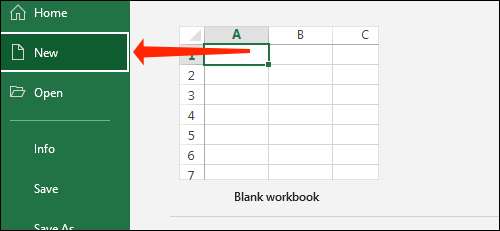
Välj ”tom arbetsbok” eller någon annan mall i listan. Detta kommer att öppna en ny Excel-arbetsbok.
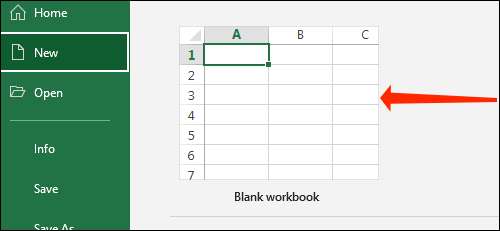
Högst upp ser du ett alternativ som heter ”Autospara.” Klicka på Växla bredvid Auto att ändra det till ”On”.
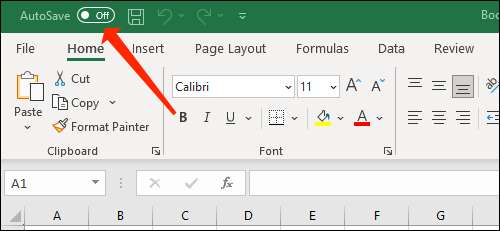
Du ser en pop-up fönster som frågar dig var du vill spara din arbetsbok. Klicka på ”OneDrive.”
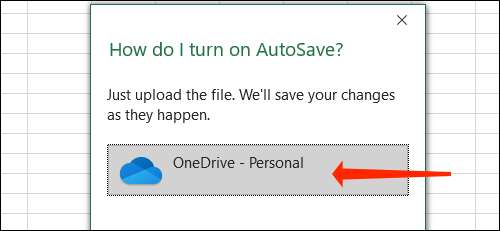
Skriv filnamnet och klicka på ”OK”.
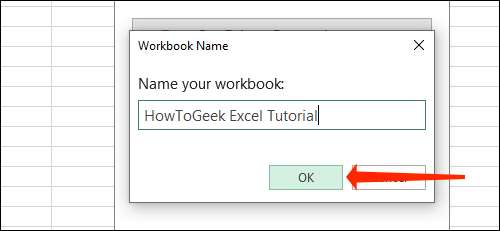
Det är allt du behöver göra för att aktivera autosave. Från och med nu kommer Excel hålla spara eventuella ändringar du gör i arbetsboken. Du kommer bara att göra det möjligt för autosave en gång varje gång du börjar arbeta på en ny Excel-arbetsbok, och du behöver inte spara det igen. Du bör notera att du behöver en Internet-anslutning för Auto ska fungera korrekt och synkronisera dessa arbetsböcker olika enheter.
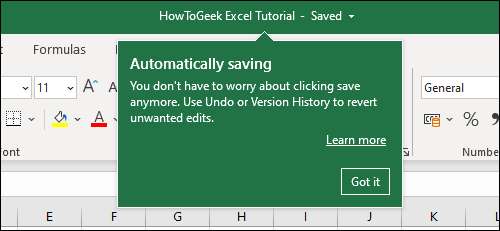
RELATERAD: Vad din funktion Keys göra i Microsoft Excel
Ändra var Excel arbetsböcker sparas i OneDrive
Som standard Microsoft Excel sparar dina Excel-arbetsböcker i mappen Dokument i OneDrive. Men det är också där alla andra Office-dokument sparas, vilket kan leda till en hel del skräp. För bättre organisation, bör du skapa separata mappar för olika projekt, eller åtminstone en mapp vardera för varje Office app. Här är vad du behöver göra.
Öppna någon av dina arbetsböcker i Microsoft Excel och klicka på ”File”.

Nu, välj ”Spara en kopia” från den vänstra rutan.
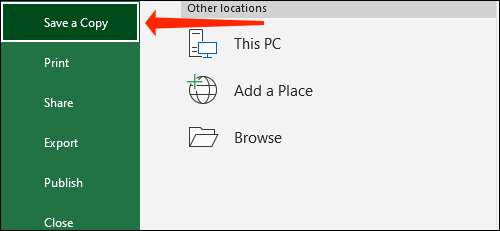
Välj ”OneDrive.”
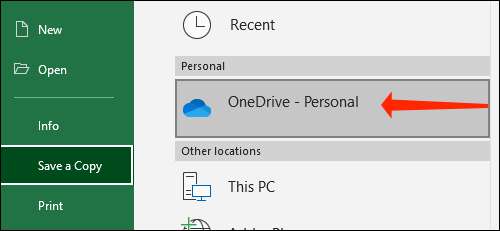
Du har två alternativ för att skapa nya mappar. Den första metoden är genom att klicka på ”Fler alternativ” och lägga mappar med fönstret Explorer som dyker upp.
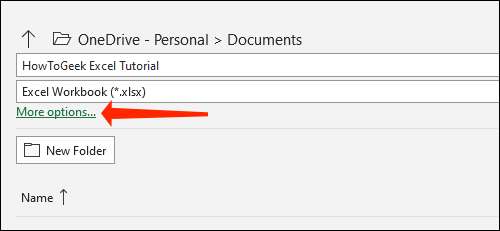
Den andra metoden innebär att klicka på ”Ny mapp” -knappen och skapa en mapp i OneDrive inifrån Microsoft Excel själv.
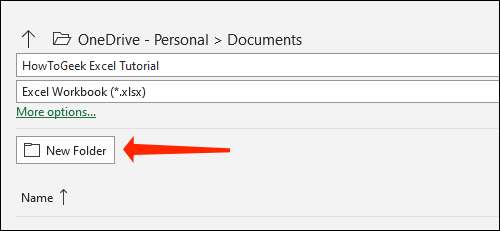
När du har gjort det klickar du på mappen.
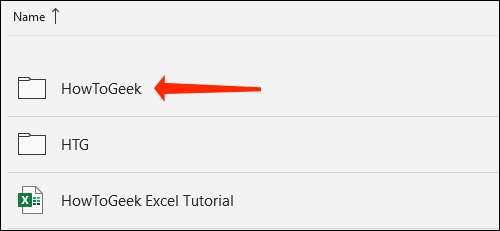
Hit ”Spara”.
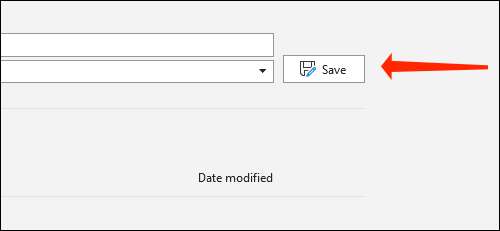
Detta tar dig tillbaka till Excel-arbetsbok. Du kan klicka på namnet på filen på toppen för att snabbt kontrollera om det sparas i rätt mapp.
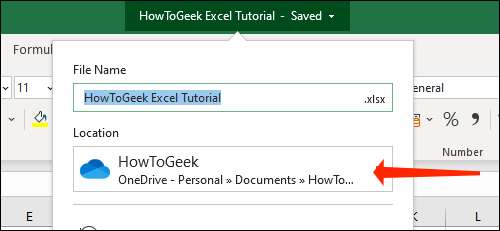
Nu när du har sett hur man Auto Microsoft Excel-arbetsböcker, bör du också kolla in den bästa Microsoft Excel tangentbordsgenvägar .
RELATERAD: Alla de bästa Microsoft Excel-tangentbordsgenvägarna







